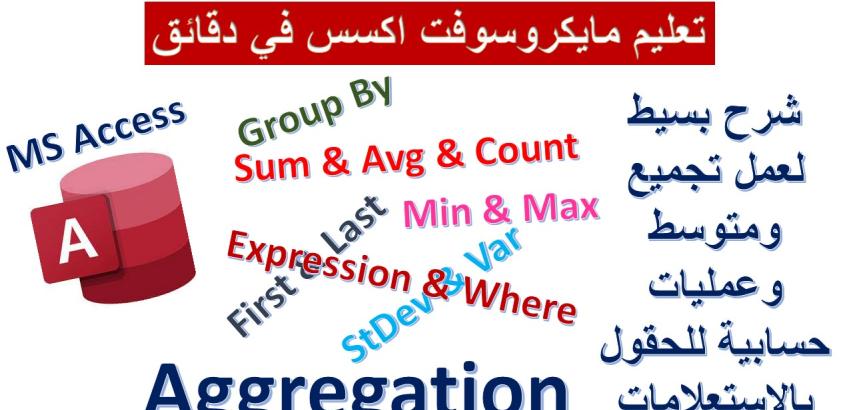فيما يلي دليل خطوة بخطوة حول كيفية استخدام الإجماليات والتجميع بالاستعلام في MS Access:
افتح مايكروسوفت اكسس وأنشئ استعلامًا جديدًا.
Group By
• الوصف: تجميع السجلات بناءً على الحقول المحددة.
• كيفية التطبيق:
1. أضف حقولًا إلى لوحة الاستعلام.
2. انتقل إلى علامة التبويب "التصميم".
3. انقر على "Totals".
4. قم بتعيين الحقول المرغوب فيها إلى "Group By".
Count
• الوصف: عدد السجلات في كل مجموعة.
• كيفية التطبيق:
1. اتبع الخطوات 1-3.
2. قم بتعيين "المجموع" إلى "Count" للحقل المرغوب.
• مثال:
• استعلام المثال: عدد الطلبات لكل منتج.
• التطبيق: قم بتعيين "المنتج" إلى "Group By" و "رقم الطلب" إلى "Count".
Sum
• الوصف: حساب المجموع الكلي لحقل رقمي في كل مجموعة.
• كيفية التطبيق:
1. اتبع الخطوات 1-3.
2. قم بتعيين "المجموع" إلى "Sum" للحقل المرغوب.
• مثال:
• استعلام المثال: مجموع المبيعات لكل منتج.
• التطبيق: قم بتعيين "المنتج" إلى "Group By" و "مبلغ المبيعات" إلى "Sum".
Avg
• الوصف: حساب المتوسط لحقل رقمي في كل مجموعة.
• كيفية التطبيق:
1. اتبع الخطوات 1-3.
2. قم بتعيين "المجموع" إلى "Avg" للحقل المرغوب.
• مثال:
• استعلام المثال: الحصول على متوسط الدرجات لكل طالب في كل مادة.
• التطبيق: قم بتعيين "رقم الطالب" و "المادة" إلى "Group By" و "الدرجة" إلى "Avg".
Caption
• الوصف: تعيين تسمية مخصصة لحقل.
• كيفية التطبيق:
1. اتبع الخطوات 1-3.
2. قم بتعيين "المجموع" إلى "Group By" للحقل المرغوب.
3. في صف "الحقل"، أدخل تسمية مخصصة.
• مثال:
• استعلام المثال: بدلاً من "إجمالي المبيعات"، عرض "إجمالي الإيراد".
• التطبيق: قم بتعيين "المنتج" إلى "Group By" وأدخل "إجمالي الإيراد" في صف "الحقل".
Min
• الوصف: العثور على القيمة الدنيا لحقل رقمي في كل مجموعة.
• كيفية التطبيق:
1. اتبع الخطوات 1-3.
2. قم بتعيين "المجموع" إلى "Min" للحقل المرغوب.
• مثال:
• استعلام المثال: العثور على الحد الأدنى للراتب لكل قسم.
• التطبيق: قم بتعيين "القسم" إلى "Group By" و "الراتب" إلى "Min".
Max
• الوصف: العثور على القيمة القصوى لحقل رقمي في كل مجموعة.
• كيفية التطبيق:
1. اتبع الخطوات 1-3.
2. قم بتعيين "المجموع" إلى "Max" للحقل المرغوب.
• مثال:
• استعلام المثال: العثور على الكمية القصوى للمخزون لكل منتج.
• التطبيق: قم بتعيين "المنتج" إلى "Group By" و "كمية المخزون" إلى "Max".
StDev
• الوصف: حساب الانحراف المعياري لحقل رقمي في كل مجموعة.
• كيفية التطبيق:
1. اتبع الخطوات 1-3.
2. قم بتعيين "المجموع" إلى "StDev" للحقل المرغوب.
• مثال:
• استعلام المثال: حساب الانحراف المعياري للاستجابات لكل سؤال.
• التطبيق: قم بتعيين "رقم السؤال" إلى "Group By" و "الاستجابة" إلى "StDev".
Var
• الوصف: حساب الاختلاف لحقل رقمي في كل مجموعة.
• كيفية التطبيق:
1. اتبع الخطوات 1-3.
2. قم بتعيين "المجموع" إلى "Var" للحقل المرغوب.
• مثال:
• استعلام المثال: العثور على الاختلاف في الدرجات لكل مادة.
• التطبيق: قم بتعيين "المادة" إلى "Group By" و "الدرجة" إلى "Var".
First
• الوصف: عرض القيمة الأولى لحقل في كل مجموعة.
• كيفية التطبيق:
1. اتبع الخطوات 1-3.
2. قم بتعيين "المجموع" إلى "First" للحقل المرغوب.
• مثال:
• استعلام المثال: عرض تاريخ أول اتصال لكل عميل.
• التطبيق: قم بتعيين "رقم العميل" إلى "Group By" و "تاريخ الاتصال" إلى "First."
Last
• الوصف: عرض القيمة الأخيرة لحقل في كل مجموعة.
• كيفية التطبيق:
1. اتبع الخطوات 1-3.
2. قم بتعيين "المجموع" إلى "Last" للحقل المرغوب.
• مثال:
• استعلام المثال: عرض تاريخ آخر معاملة لكل مستخدم.
• التطبيق: قم بتعيين "رقم المستخدم" إلى "Group By" و "تاريخ المعاملة" إلى "Last."
Expression
• الوصف: تطبيق تعبير مخصص على حقل.
• كيفية التطبيق:
1. اتبع الخطوات 1-3.
2. قم بتعيين "المجموع" إلى "Expression" للحقل المرغوب.
3. أدخل التعبير المخصص في صف "الحقل".
• مثال:
• استعلام المثال: دمج حقلين أو إجراء حسابات مخصصة.
• التطبيق: قم بتعيين "حقل1" و "حقل2" إلى "Group By" و "Expression" إلى "حقل1 & حقل2."
Where
• الوصف: تطبيق شرط على المجاميع، مرشحًا النتائج.
• كيفية التطبيق:
1. اتبع الخطوات 1-3.
2. انقر بزر الماوس الأيمن على صف "المجموع" واختر "Where."
3. أدخل الشرط للتصفية.
• مثال:
• استعلام المثال: تصفية بيانات المبيعات للمنتجات بمبيعات تزيد عن مستوى معين.
• التطبيق: قم بتعيين "المنتج" و "المبيعات" إلى "Group By" واستخدم "Where" لتصفية "المبيعات > 1000."
Sort
• الوصف: يقوم بفرز النتائج استنادًا إلى الحقل المحدد.
• كيفية التطبيق:
1. انتقل إلى مجموعة "Sort & Filter" على علامة التبويب "Design".
2. انقر اختر الحقل الذي ترغب في الفرز حسبه واختر "Ascending" أو "Descending."
• مثال:
• استعلام المثال: فرز النتائج حسب إجمالي المبيعات بترتيب تنازلي.
• التطبيق: بعد تطبيق المجاميع، انتقل إلى "Sort & Filter"، اختر "إجمالي المبيعات"، وحدد "تنازلي."
تشغيل الاستعلام:
• الوصف: ينفذ الاستعلام لعرض النتائج.
• كيفية التطبيق:
o اضغط على زر "Run" في مجموعة "Results" على علامة التبويب "Design."
مثال: بعد إعداد جميع المجاميع والتجميعات، سيقوم تشغيل الاستعلام بعرض البيانات الملخصة وفقًا لمواصفاتك.